Propaganda
Tipografia é integrante de qualquer projetoe se você estiver usando Adobe Photoshop para suas criações, tudo começa com a ferramenta de texto. Adicionar, modificar e editar seu texto não poderia ser mais simples e pode abrir um mundo de excelente design para o designer gráfico em desenvolvimento.
Como adicionar texto no Adobe Photoshop
- Clique no botão da ferramenta Texto no menu ou use o atalho do teclado T. Depois de fazer isso, você verá um cursor.

- Clique na tela em que deseja que o texto apareça e comece a digitar.
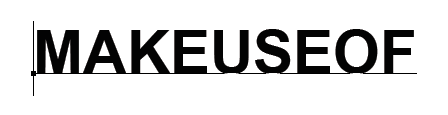
Como adicionar parágrafos no Adobe Photoshop
- Clique no botão da ferramenta Texto no menu ou use o atalho do teclado T. Depois de fazer isso, você verá um cursor.
- Clique e arraste na tela onde deseja que o texto apareça e desenhe uma caixa delimitadora para limitar as dimensões do texto.
- Você pode começar a digitar na sua caixa de texto.
- Você pode alterar as dimensões da caixa de texto clicando e arrastando qualquer um dos pontos de ancoragem. Basta passar o mouse sobre eles e seu cursor deve se transformar em setas.

Como editar texto no Adobe Photoshop
Depois de inserir o texto, você desejará selecione uma fonte Os 10 melhores tipos de letra do Photoshop para usar na Creative CloudAs fontes podem causar um grande impacto quando usadas corretamente. Aqui estão os melhores tipos de letra do Photoshop que você obtém com a Creative Cloud. consulte Mais informação e tamanho adequado ao seu design.
Com a ferramenta de texto ainda selecionada, você pode escolher todos os principais recursos, incluindo tipo de letra, peso e tamanho com o menu na parte superior da tela. Use os menus suspensos para fazer suas seleções. Você também pode escolher a justificativa e a cor do texto.

Outra maneira de acessar essas configurações se você estiver executando o Adobe Photoshop CC 2018 é através do painel de propriedades:
- Vamos para Janela > Propriedades para abrir o painel.
- Selecione a camada de texto que você deseja editar.
- Com a camada selecionada, você deverá ver todas as mesmas configurações de texto listadas acima no painel de propriedades.

Para ainda mais recursos e configurações, abra o painel Caractere, acessando Janela > Personagem.
Aqui, você pode acessar as mesmas configurações acima, bem como algumas outras. Você pode alterar seu início (espaço entre linhas de texto) e kerning (espaço entre caracteres), alternar seu texto para maiúsculas ou minúsculas com o clique de um botão e muito mais.

Como modificar e mover texto no Adobe Photoshop
Existem duas maneiras de acessar e alterar o texto existente. Para uma abordagem simples, faça o seguinte:
- Selecione a ferramenta Texto no painel Ferramentas ou usando o atalho de teclado T.
- Clique em qualquer lugar diretamente no texto que você deseja editar na sua tela.
O segundo método exige que você abra o painel de camadas, mas não precisa selecionar a ferramenta Texto:
- Abra o painel de camadas, acessando Janela > Camadas.
- Na lista de camadas no painel Camadas, localize o texto que deseja editar e clique duas vezes no botão T. Isso destacará todo o texto nessa camada.
- Você pode clicar no cursor nesse texto para selecionar, excluir ou adicionar mais texto.

Para mover seu texto, faça o seguinte:
- Selecione a ferramenta Mover no painel Ferramentas ou use o atalho de teclado V.
- Clique diretamente no texto na tela e arraste para mover sem soltar o mouse.
 Agora é hora de aprender como delinear texto no Photoshop Como destacar texto no PhotoshopVocê pode descrever o texto no Adobe Photoshop para destacá-lo. É rápido e fácil de aprender, mesmo se você é iniciante no Photoshop. consulte Mais informação .
Agora é hora de aprender como delinear texto no Photoshop Como destacar texto no PhotoshopVocê pode descrever o texto no Adobe Photoshop para destacá-lo. É rápido e fácil de aprender, mesmo se você é iniciante no Photoshop. consulte Mais informação .
Nancy é escritora e editora que vive em Washington DC. Ela foi editora do Oriente Médio no The Next Web e atualmente trabalha em um think tank baseado em DC em comunicações e divulgação em mídias sociais.

